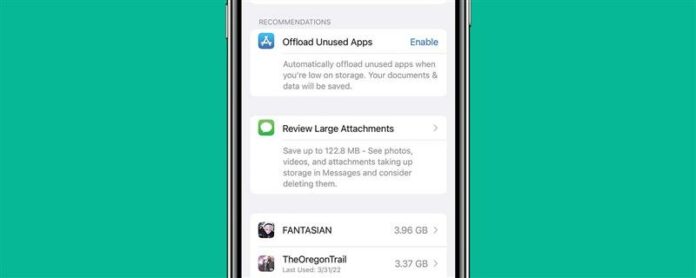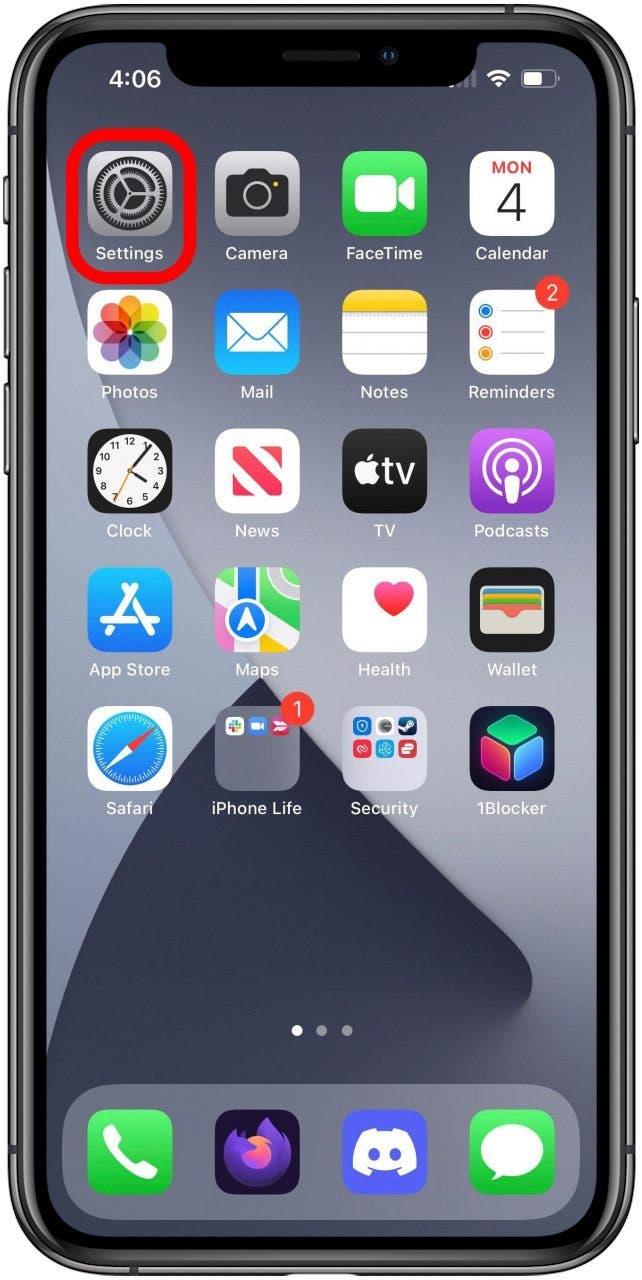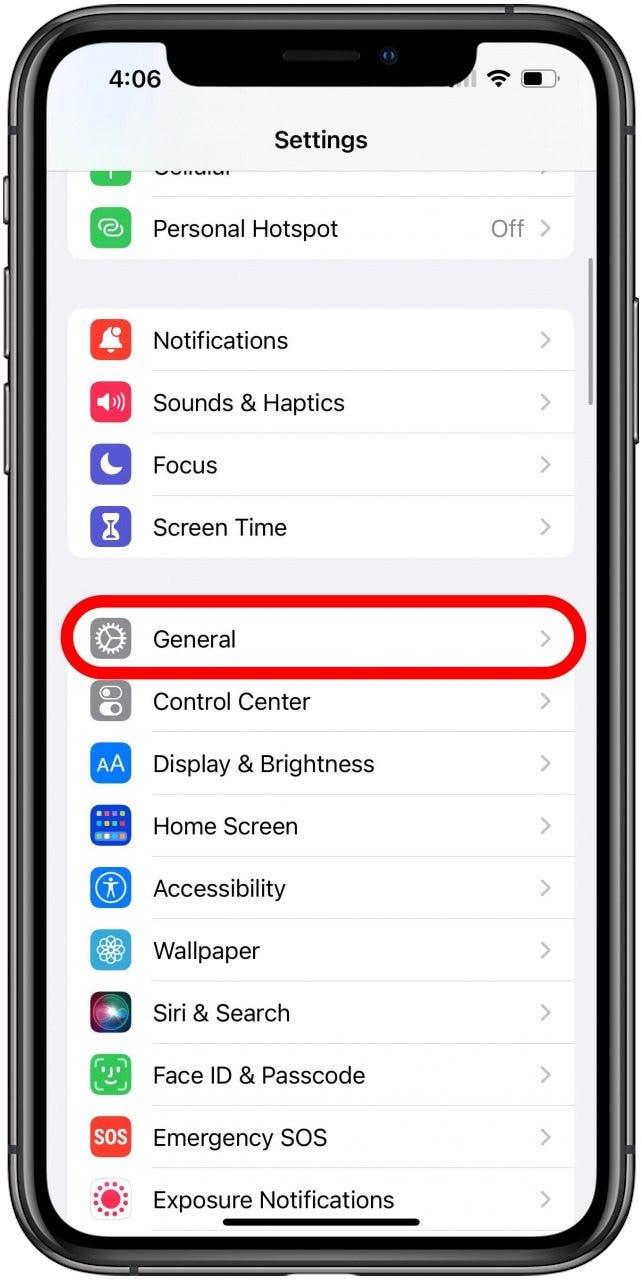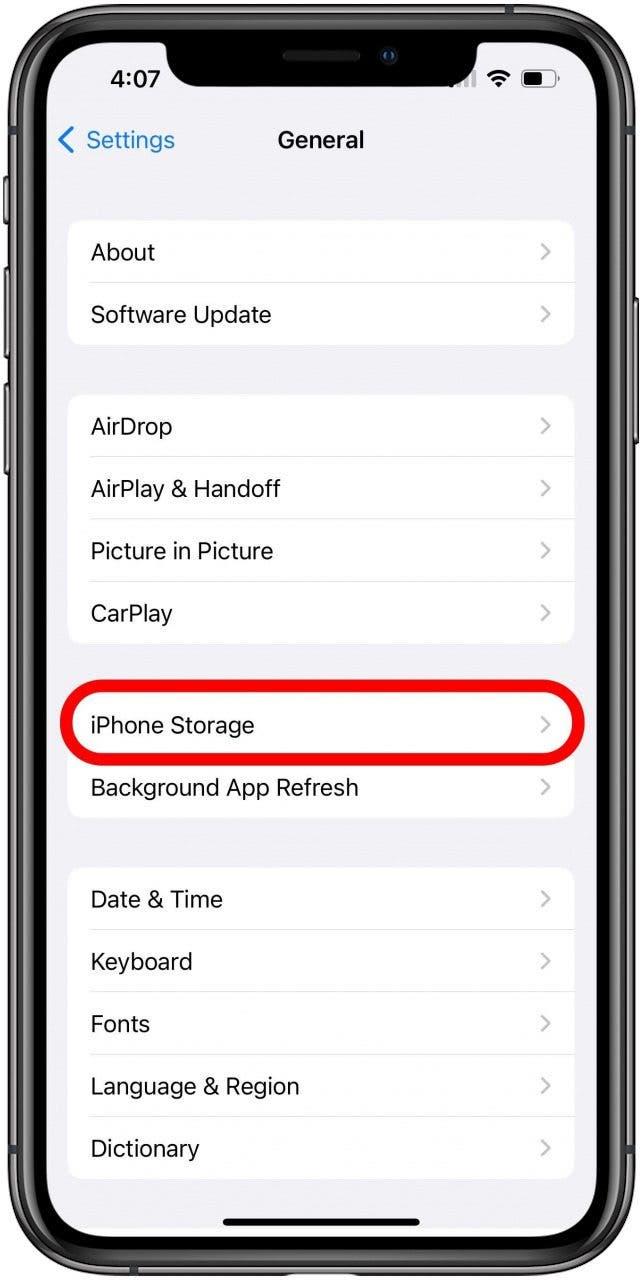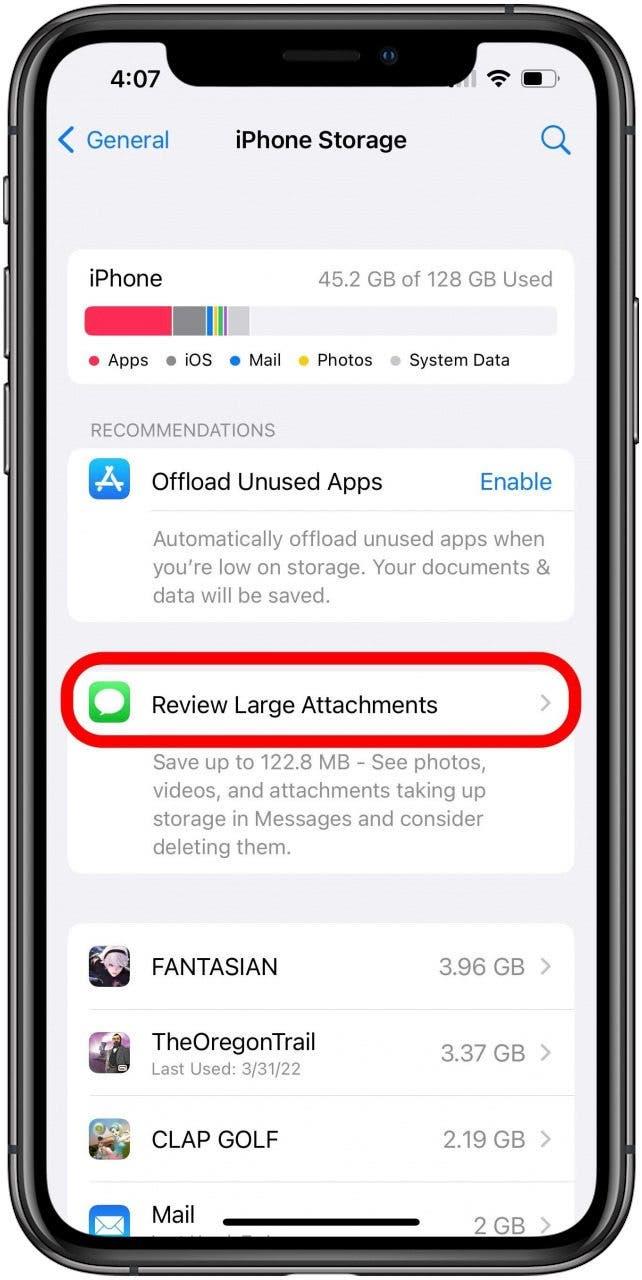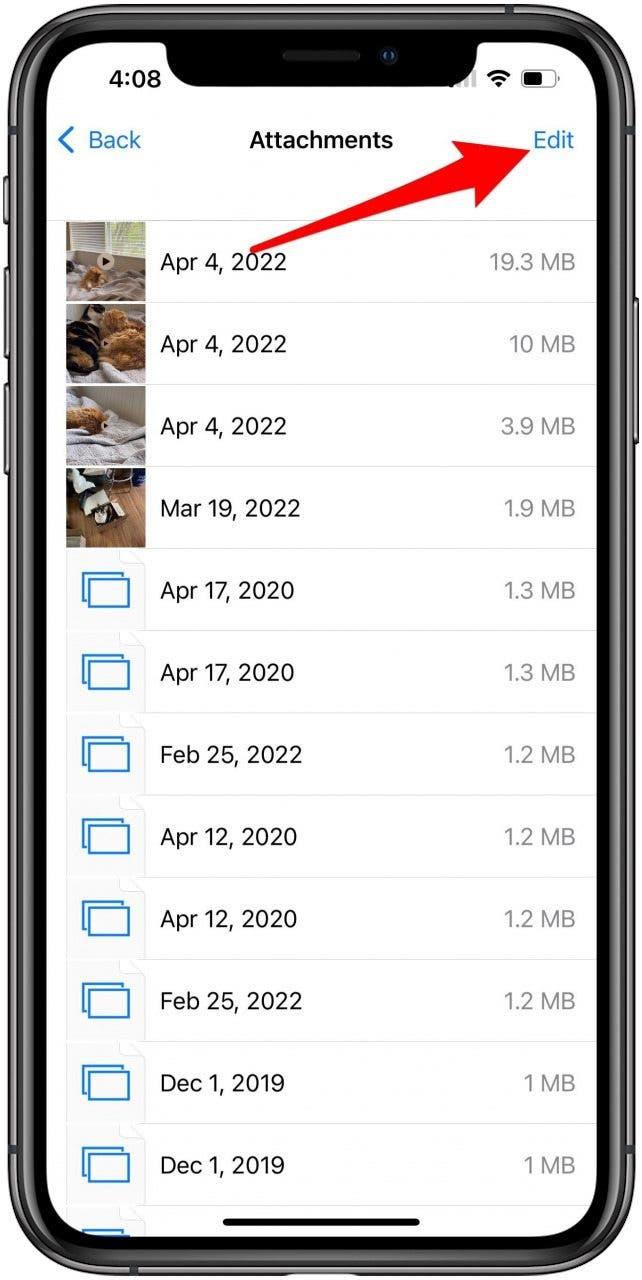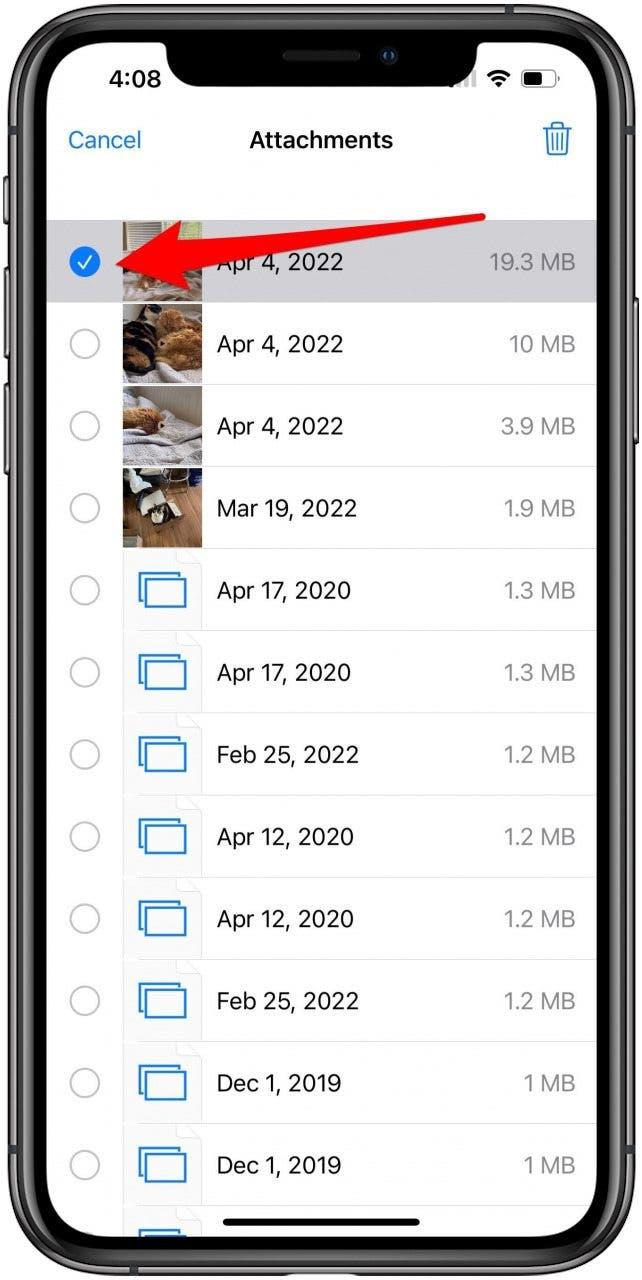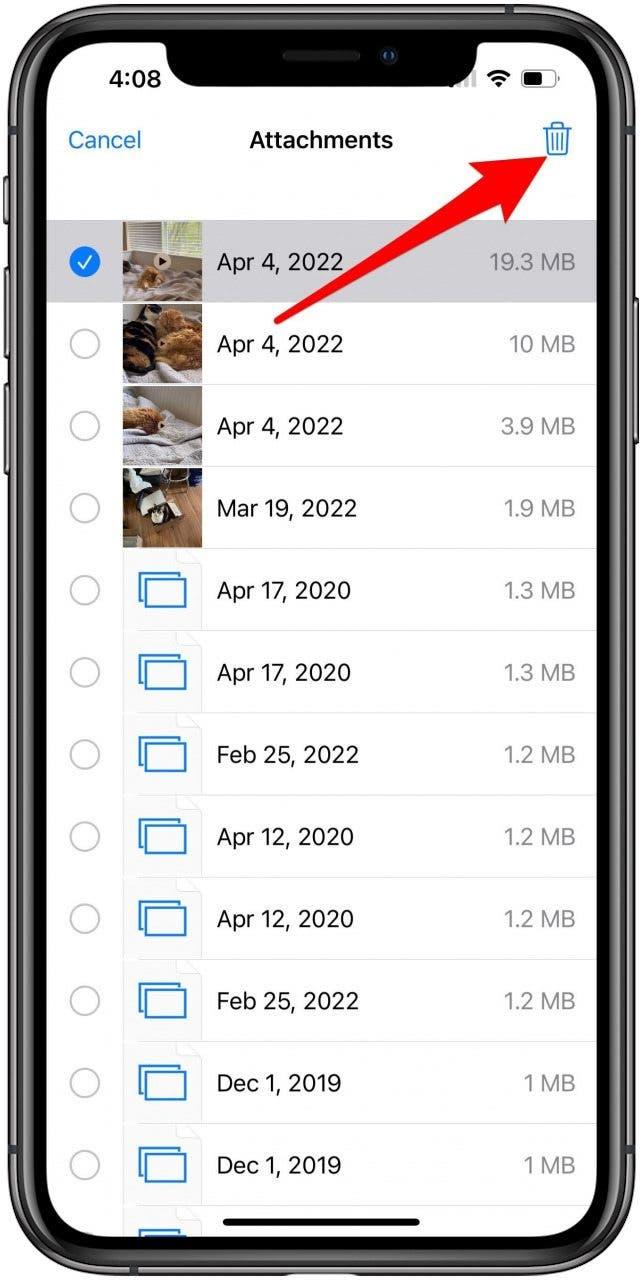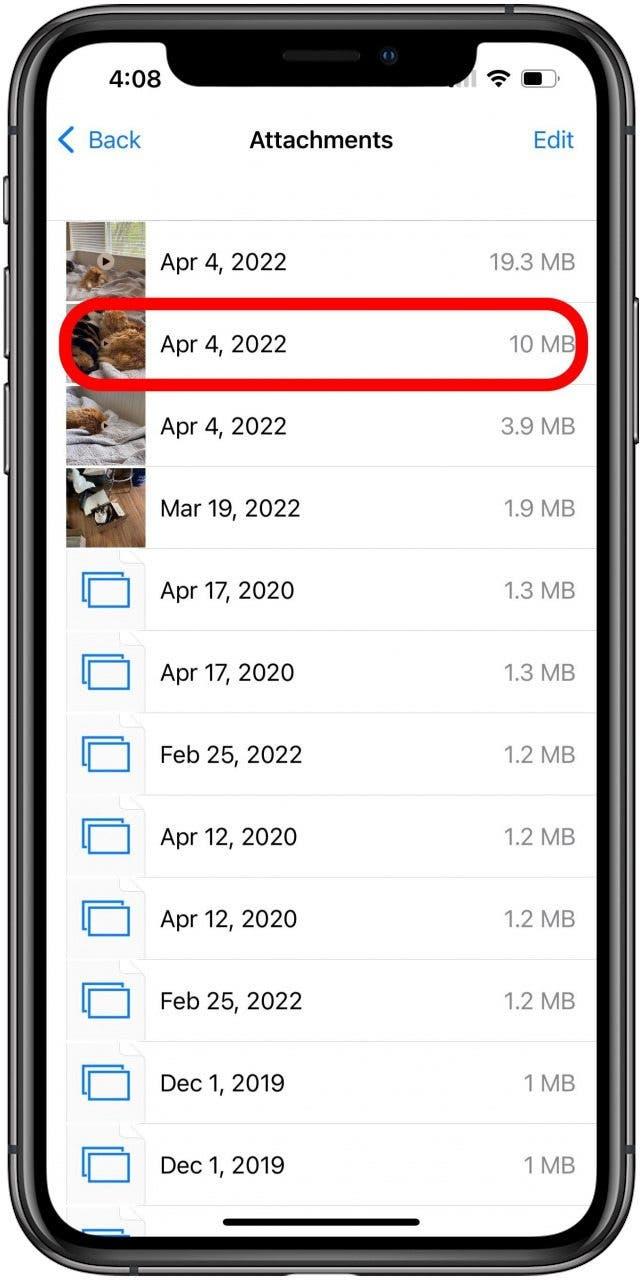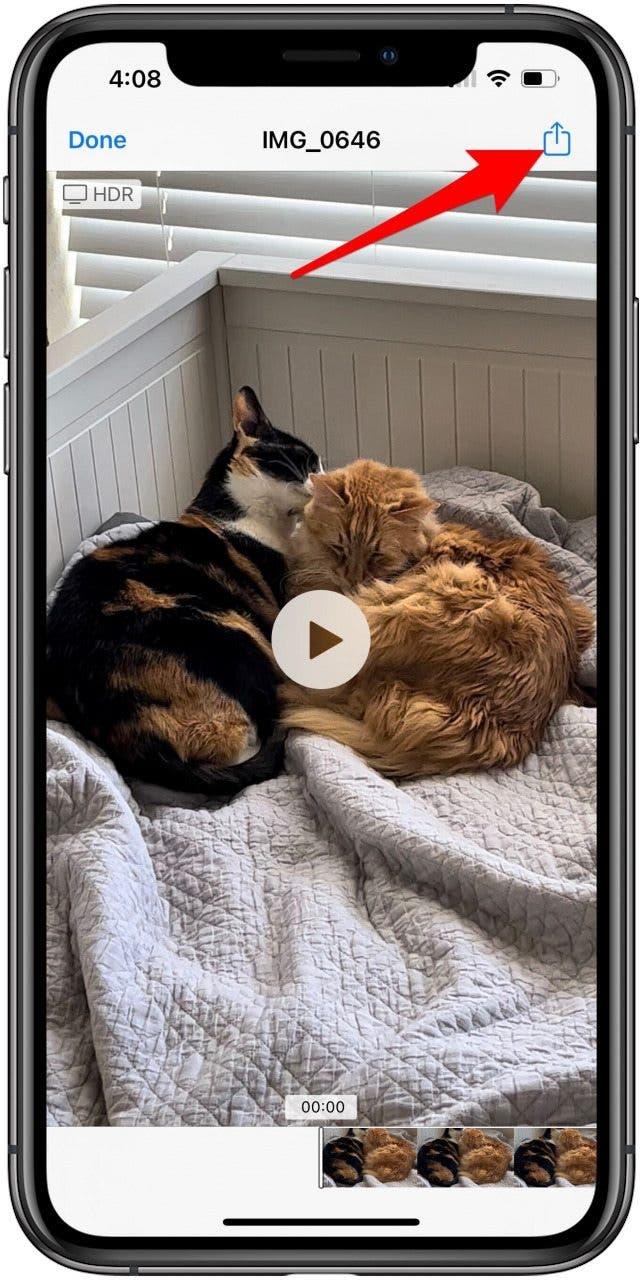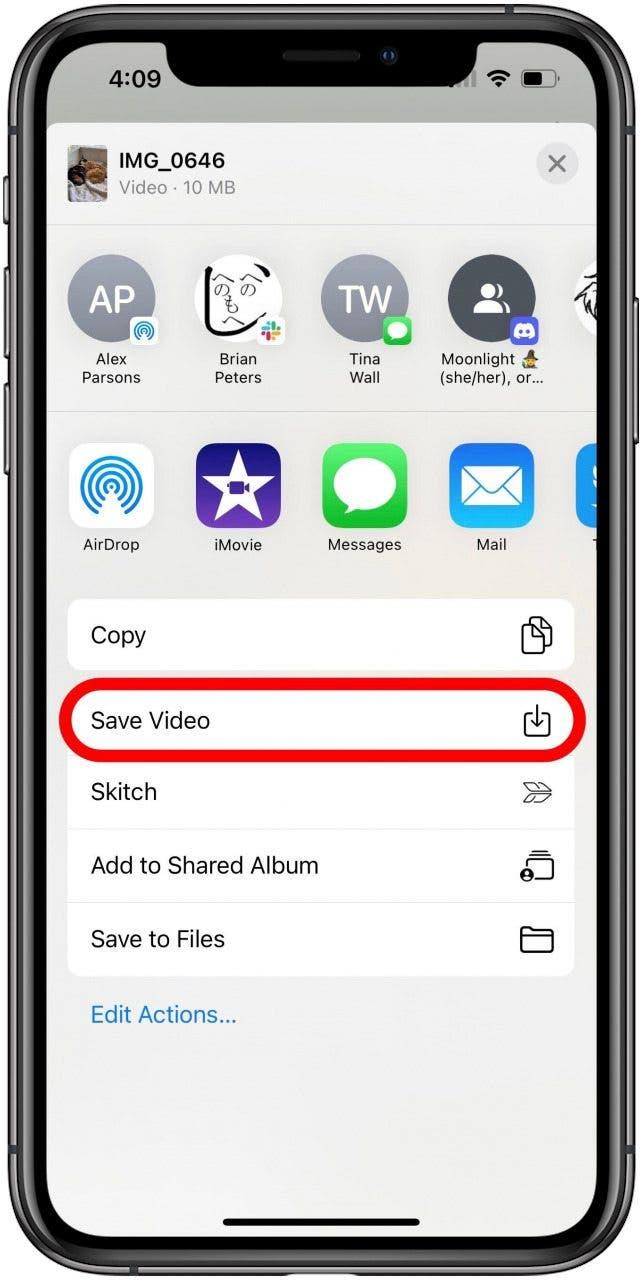Prílohy správ sú fotografie, GIF a videá, ktoré vám vaše priatelia a rodina posielajú. Sú uložené ako súčasť každej textovej správy a môžu zaberať veľa miesta bez toho, aby ste o tom niekedy premýšľali. Našťastie existuje ľahší spôsob, ako odstrániť prílohy správ a uvoľniť úložisko iPhone s iOS 15. Tu je návod, ako odstrániť všetky veľké prílohy na iPhone.
Prečo sa vám tento tip páči
- Naučte sa, ako nájsť prílohy správ na vašom iPhone
- ľahko vyberte, ktoré prílohy na odstránenie
- Zobraziť prílohy a uložte dôležité prílohy na iné miesta
Ako nájsť prílohy správ na iPhone
Odstránenie príloh z jednotlivých správ je možné vykonať priamo z aplikácie správ a pri odstraňovaní viacerých príloh naraz sa vykonáva pomocou nastavení, je celkom ľahké, keď viete, kde ho nájdete. Ďalšiu pomoc pri správe vášho úložiska iPhone nájdete na adrese Táto príručka o ďalšom ďalšom Možnosti dostupné z nastavení úložiska iPhone . Pre najaktuálnejšie tipy, ako čo najlepšie využiť vaše zariadenia iPhone a ďalšie zariadenia Apple, sa nezabudnite prihlásiť = intext „> Náš bezplatný tip denného bulletinu .
- Otvorte nastavenia Aplikáciu .

- Vyberte General .

- Klepnite na Storage iPhone .

- Ak máte dostatočne veľké prílohy na to, aby ste sa dostali do značného množstva úložiska, uvidíte preskúmať veľké prílohy na základe odporúčaní.

- Ak chcete odstrániť tieto prílohy, klepnite na Upraviť .

- Potom klepnutím vyberte prílohy , ktoré chcete odstrániť.

- Klepnutím na ikonu Trash Can Icon v pravom hornom rohu odstráňte prílohy.

- Ak chcete uložiť akékoľvek prílohy k aplikácii fotografií Pred ich odstránením klepnite na akúkoľvek prílohu, ktorú chcete uložiť zo zoznamu.

- Pri otvorenom prílohe klepnite na ikonu Zdieľajte ikonu .

- Z hárku zdieľania klepnite na Uložiť .

Teraz by ste mali byť ľahko schopní odstrániť všetky prílohy iMessage, ktoré využívajú príliš veľa úložiska vášho iPhone a zároveň ukladajú všetky dôležité pripojené súbory na miesto, kde ich menej stratíte.